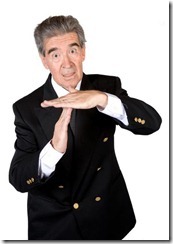 ¿Sabe qué hacer cuando su computadora se congela o se congela usted mismo? Si bien los programadores de Microsoft están creando actualizaciones constantemente para evitar que Windows 7 se congele, es probable que suceda de vez en cuando. La congelación no suele ser motivo de preocupación importante. Solo significa que uno o más de los programas de software en su máquina han causado un error, y su computadora está esencialmente «atascada» en él. En la mayoría de los casos, debería poder abordar el problema con estos pasos básicos de solución de problemas.
¿Sabe qué hacer cuando su computadora se congela o se congela usted mismo? Si bien los programadores de Microsoft están creando actualizaciones constantemente para evitar que Windows 7 se congele, es probable que suceda de vez en cuando. La congelación no suele ser motivo de preocupación importante. Solo significa que uno o más de los programas de software en su máquina han causado un error, y su computadora está esencialmente «atascada» en él. En la mayoría de los casos, debería poder abordar el problema con estos pasos básicos de solución de problemas.
Use el Administrador de tareas
A veces puede aislar y finalizar el programa en su computadora que está causando la congelación. Para hacer esto, debe abrir el Administrador de tareas de Windows. Mantenga pulsadas las teclas» Ctrl»,» Alt «y» Supr » seguidas. A continuación, haga clic en «Iniciar Administrador de tareas».»Verás una pequeña ventana que muestra todo lo que está haciendo tu computadora. Haga clic en la pestaña» Aplicaciones » para ver todas las aplicaciones de software que se están ejecutando actualmente. Si alguna de las aplicaciones aparece como «No responde» debajo de la columna «Estado», seleccione la aplicación problemática. A continuación, haga clic en «Finalizar tarea».»
Forzar un reinicio
Si no llega a ninguna parte con el Administrador de tareas o ni siquiera puede abrirlo, debe reiniciar el equipo. La mayoría de las veces, esto resolverá el error. Si es posible, reinicie a través del menú Inicio de Windows. Si no puede abrir el menú Inicio, presione «Ctrl», «Alt» y «Supr» e intente elegir «Reiniciar» en las opciones en la esquina inferior derecha de la pantalla. Si la pantalla está completamente bloqueada, es posible que deba reiniciar manualmente su PC presionando y manteniendo presionado el botón de encendido hasta que se apague. Tenga en cuenta que cada vez que reinicie puede perder cualquier dato no guardado. Por eso es importante guardar tu trabajo regularmente.
Realice una actualización de Windows
Si tiene problemas de congelación repetidos en su PC, es posible que Windows deba actualizarse. Nunca está de más comprobar incluso si Windows Update se ejecuta automáticamente. Abra el menú Inicio y busque Windows Update en la lista «Todos los programas». Verás qué actualizaciones están disponibles. Asegúrese de reiniciar el equipo después de descargar las actualizaciones para que se instalen por completo.
Buscar otras actualizaciones de software
Otros fallos de software, aparte de Windows, pueden estar causando que su computadora se congele y también se pueden corregir con actualizaciones. Los programas que comúnmente causan problemas son el software antivirus, los controladores para dispositivos externos y los navegadores. Tenga en cuenta qué programa parece estar activando la congelación y consulte el sitio web de su fabricante para obtener actualizaciones. Reinicie siempre el equipo después de instalar actualizaciones de software.
Ejecute un análisis del sistema
Si ha actualizado todo el software y su computadora todavía se congela regularmente, es posible que tenga algún programa de software dañino en su máquina, también conocido como virus o malware. Debe configurar su software antivirus para que escanee su sistema regularmente. Si no ha realizado un análisis recientemente, abra su software antivirus y ejecute un análisis completo del sistema. Si su programa antivirus está actualizado, debería poder aislar y eliminar cualquier aplicación problemática. En algunos casos, si el software dañino está profundamente arraigado en su computadora o ha causado mucho daño, es posible que necesite ayuda profesional.
Use Solución de problemas avanzada
Si estos pasos básicos no ayudan, tendrá que pasar a la solución de problemas avanzada, como ejecutar Windows en «Modo seguro» y aislar programas y archivos individuales. Esto puede llevar mucho tiempo y puede requerir algo de asistencia, dependiendo de su nivel de experiencia. No pase a una solución de problemas más avanzada hasta que haya agotado todos los pasos básicos de solución de problemas.